- Forfatter Abigail Brown [email protected].
- Public 2023-12-17 06:57.
- Sist endret 2025-01-24 12:19.
En av de vanlige klagene på GIMP er at applikasjonen ikke tilbyr justeringslag. Som Photoshop-brukere vil vite, er justeringslag lag som kan brukes til å redigere utseendet til alle lagene som er stablet under, uten å faktisk redigere disse lagene, noe som betyr at et justeringslag kan fjernes når som helst og lagene under vil vises som før. Fordi det ikke er noen GIMP-justeringslag, må lag redigeres direkte og effekter kan ikke fjernes senere. Det er imidlertid mulig å forfalske noen grunnleggende ikke-destruktive Adjustment Layers-effekter i GIMP ved å bruke blandingsmoduser.
Ikke forvent mirakler
Det første å si er at dette ikke er en mirakelløsning på problemet med GIMP-justeringslag. Den tilbyr ikke den fine kontrollen du kan få ved å bruke ekte justeringslag, og de fleste avanserte brukere som ønsker å behandle bildene sine for å gi de beste resultatene, vil sannsynligvis vurdere dette som en ikke-starter. Men for mindre avanserte brukere som ønsker å oppnå raske og enkle resultater, kan disse tipsene være nyttige tillegg til en eksisterende arbeidsflyt, ved å bruke rullegardinmenyen Mode og Opacity-glidebryteren øverst på lagpaletten. Disse tipsene kan ikke være effektiv med hvert bilde, men i de neste trinnene vil vi vise deg noen raske og enkle måter å falske grunnleggende GIMP-justeringslag for å oppnå enkel ikke-destruktiv redigering i GIMP.
Bruk skjermmodus
Hvis du har et bilde som ser litt mørkt eller undereksponert ut, er et veldig enkelt triks for å gjøre det lysere å duplisere bakgrunnslaget og deretter endre modusen til Skjerm.
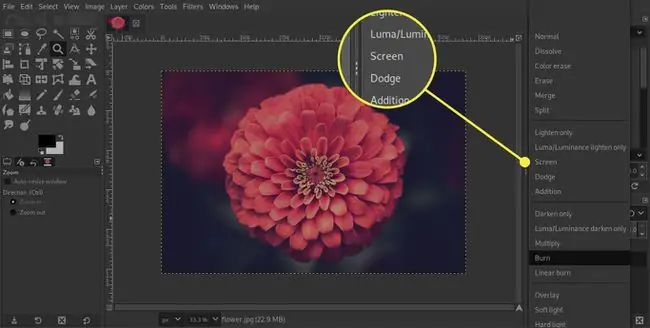
Hvis du finner ut at bildet har blitt for lyst og noen områder har brent ut eller blitt rent hvite, kan du redusere effekten ved å skyve Opacity-glidebryteren til venstre slik at mer av bakgrunnslaget vises gjennom.
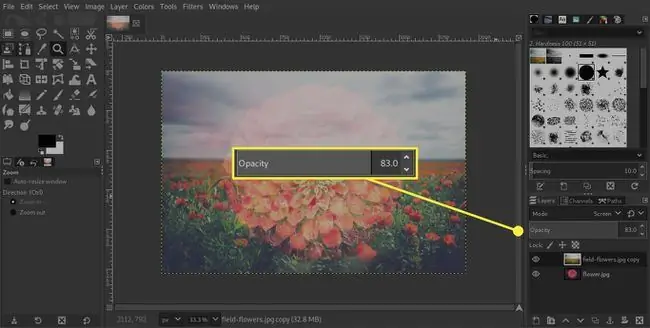
Alternativt, hvis bildet fortsatt ikke er lyst nok, kan du duplisere det nye laget slik at det nå er to lag satt til Skjerm. Husk at du kan finjustere effekten ved å justere opasiteten til dette nye laget.
Bruk lagmasker
Du kan bruke en lagmaske slik at bare enkelte deler av bildet lyses opp når du dupliserer skjermlaget.
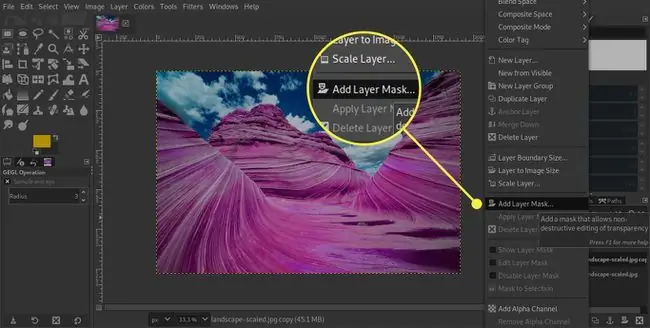
Vi dupliserer skjermlaget og høyreklikker så på det nye laget i lagpaletten og klikker på Legg til lagmaske. Vi velger deretter Svart (full gjennomsiktighet) og klikker på Legg til-knappen. Med hvitt satt som forgrunnsfarge maler vi nå inn i masken med en myk pensel slik at t-skjorten blir avmasket og ser lysere ut. Alternativt kan vi bruke Paths Tool til å tegne rundt området du ønsker å velge, gjøre et utvalg fra Path og fylle det med hvitt for et lignende resultat.
Bruk mykt lysmodus for å lysne
Hvis området fortsatt ikke er lyst nok etter det siste trinnet, kan vi bare duplisere laget og masken igjen, men et annet alternativ ville være å bruke Soft Light Mode og et nytt lag med en fyll av hvitt som samsvarer med masken som ble brukt tidligere.

For å gjøre dette legger vi til et nytt tomt lag på toppen av de eksisterende lagene og høyreklikker nå på lagmasken på laget under og velger Mask to Selection. Nå klikker vi på det tomme laget og fyller utvalget med hvitt. Etter å ha fjernet valget, endrer vi bare modusen til mykt lys, og om nødvendig justerer vi opasiteten til laget for å finjustere det.
Bruk mykt lysmodus for å gjøre mørkere
Etter å ha brukt de siste trinnene på å gjøre bildet lysere, kan dette trinnet virke litt rart, men det viser en annen måte å bruke Soft Light Mode på -- denne gangen for å gjøre bildet mørkere. Vi legger til et nytt blankt lag på toppen og denne gangen fyller vi hele laget med svart. Nå, ved å endre modusen til Mykt lys, blir hele bildet mørkere. For å bringe noen detaljer tilbake til området som har blitt lysnet opp, kan du redusere opasiteten litt.

Eksperimenter, så eksperimenter litt mer
Jeg sa i begynnelsen at dette ikke er et ekte alternativ til ekte GIMP Adjustment Layers, men inntil en versjon av GIMP er utgitt med Adjustment Layers, kan disse små triksene tilby GIMP-brukere noen enkle alternativer for å lage ikke -destruktive justeringer av bildene deres. Det beste rådet vi kan gi er å eksperimentere og se hvilke effekter du kan produsere. Noen ganger bruker vi Soft Light Mode for å fullføre dupliserte lag (som vi ikke har vist her). Husk at det er mange andre moduser tilgjengelig som du også kan eksperimentere med, for eksempel Multiply og Overlay. Hvis du bruker en modus på et duplisert lag som du ikke liker, kan du enkelt slette eller skjule laget, akkurat som du ville gjort hvis du bruker ekte justeringslag i GIMP.






